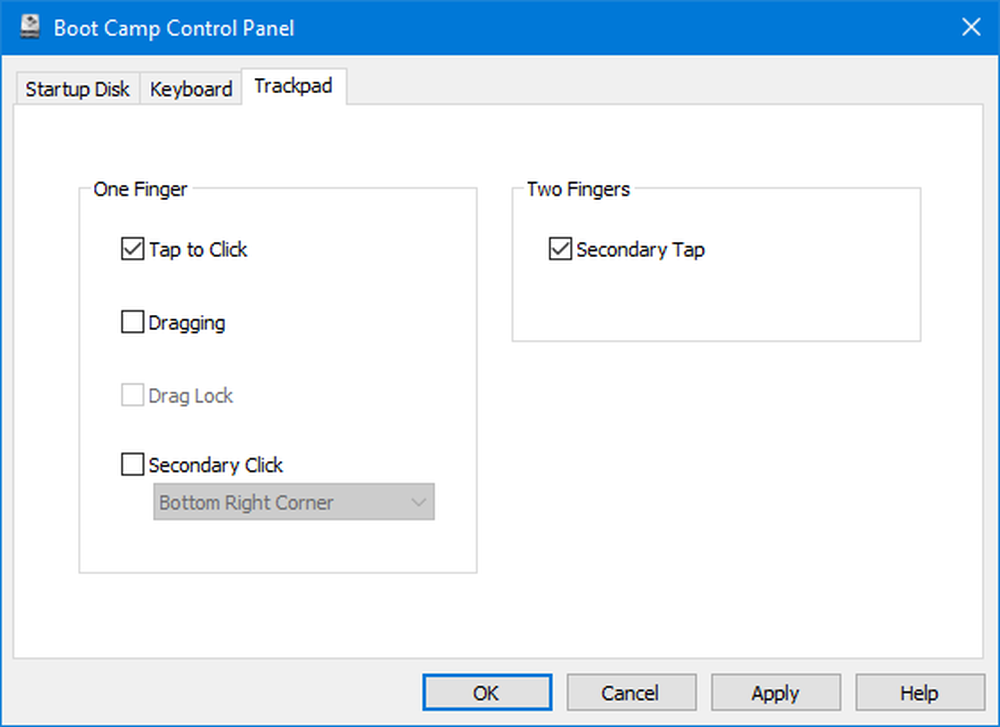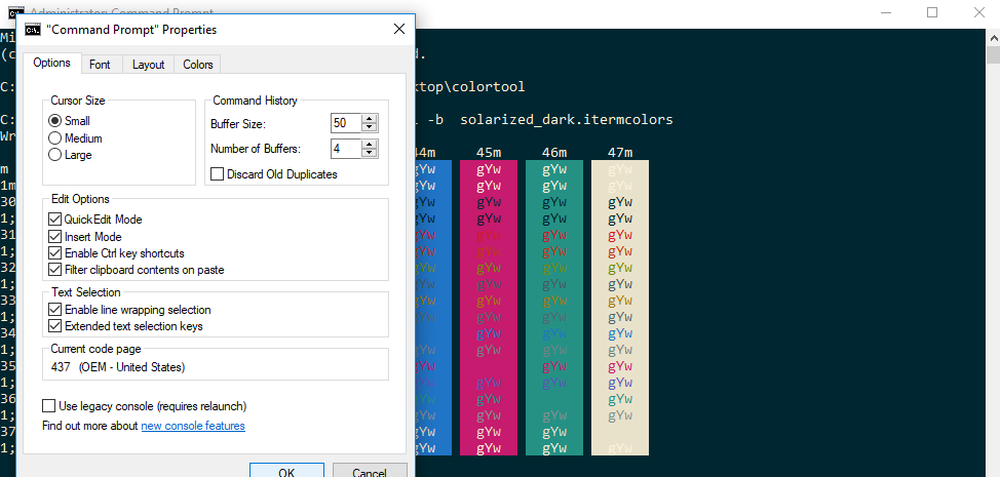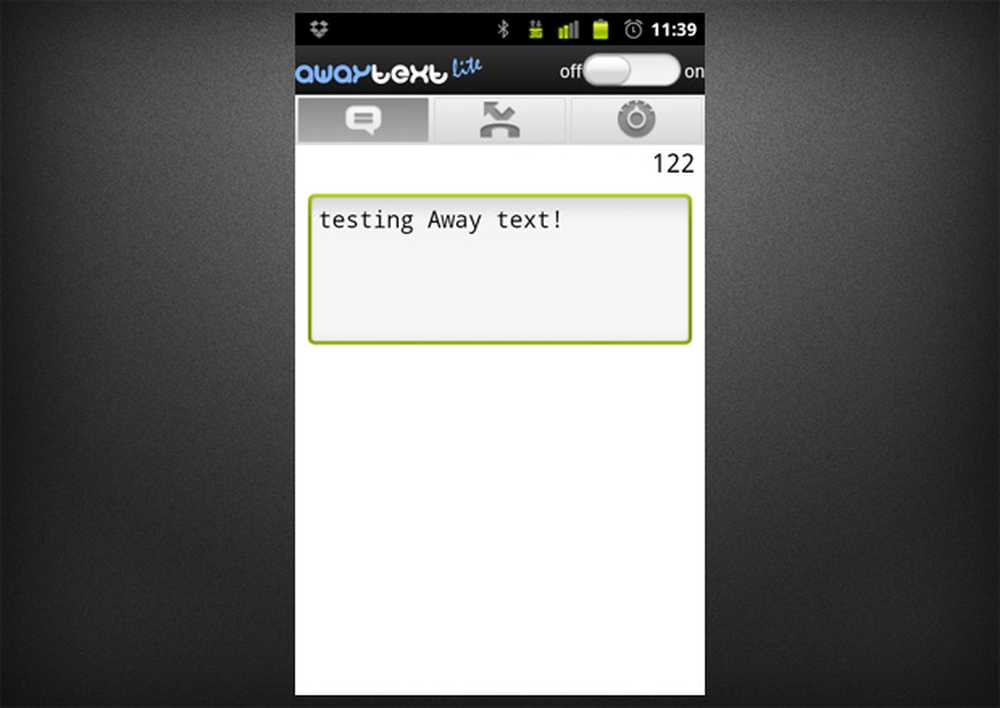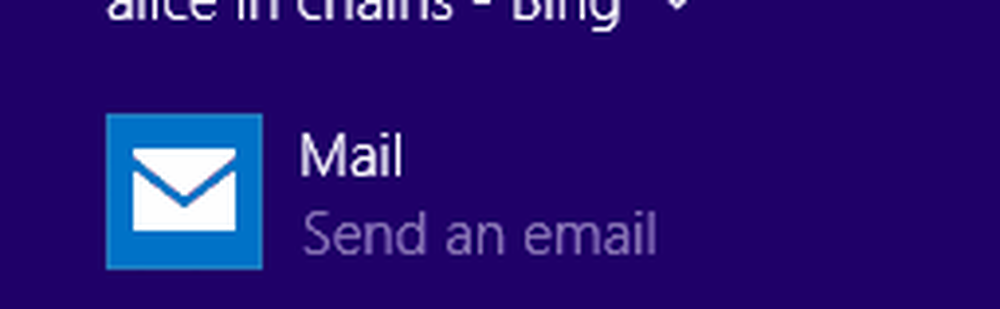Gebruik Bing en Google Image Search voor gratis afbeeldingen voor blogberichten

Het probleem is echter dat je mogelijk een afbeeldingontwerp of foto met auteursrecht plaatst en in veel gevallen als je het plaatst zonder de juiste rechten van de auteursrechthebbende, zou je aansprakelijk kunnen zijn voor duizenden dollars op basis van de foto, waar je plaatst het en hoe lang het online is geweest.
Neem bijvoorbeeld Getty Images - het is 's werelds grootste maker en distributeur van creatieve en redactionele fotografie van hoge kwaliteit die de grote jongens gebruiken ... zoals CNN, ABC News, Yahoo enz ... gebruiken voor hun online en offline publicaties. Iedereen gebruikt Getty omdat ze de beste online inhoud hebben. Nu, wat velen zich niet realiseren, is het gebruik van deze beelden niet gratis en de grote (en kleine) persbureaus betalen veel geld voor een rechtenovereenkomst met Getty om de foto's van hun fotografen te hergebruiken. Hetzelfde geldt voor iStock, een andere online dienst die fotografie vergelijkbaar met Getty Images biedt op basis van een abonnement waarbij je maandelijks een bedrag betaalt om hun afbeeldingen, vectoren en zelfs videoclips te gebruiken.
Als een kanttekening bij Getty lanceerde het bedrijf onlangs een service waarmee je sommige van zijn wereldberoemde beelden gratis kunt gebruiken, dus houd daar rekening mee voordat je een foto van hun website pakt ...
Het is dus belangrijk om de regels rond digitale afbeeldingen online te begrijpen en nu je wat meer bent opgeleid over deze kwestie, hier is een blik op hoe je Bing en Google Image kunt gebruiken om kunst te vinden kan gebruiken op uw site en in blogposts zonder u zorgen te maken over het schenden van rechten.
Zoek afbeeldingen met Bing Image Search
Persoonlijk vind ik dat Bing het gemakkelijkst te gebruiken is voor het vinden van afbeeldingen die gratis te gebruiken zijn. Ga naar Bing Image Search en typ uw vraag in. Wanneer de resultaten worden weergegeven (en u krijgt een overvloed aan resultaten, afhankelijk van uw zoekopdracht), maar veel van die foto's, logo's en andere afbeeldingen hebben een soort van kopieerbeveiliging. Klik op Licentie en u krijgt een vervolgkeuzemenu met verschillende rechtencategorieën. Gratis te delen en te gebruiken, Public domain, zelfs degenen die je kunt wijzigen.

U krijgt nu minder resultaten omdat u uw zoekopdracht verfijnt. Maar het geeft je gemoedsrust, wetende dat het imago dat je kiest veilig is om te gebruiken, en je hoeft je geen zorgen te maken over het krijgen van een stopzetting of een brief of zelfs een rechtszaak..
Gebruik Google Afbeeldingen zoeken
U kunt in principe hetzelfde doen met Google, maar u moet een beetje meer bekijken in geavanceerd zoeken. Ga naar Google Afbeeldingen zoeken en typ uw vraag in. Klik vervolgens op het tandwielpictogram in de linkerbovenhoek van het scherm en vervolgens op Geavanceerd zoeken.

Blader op de resulterende pagina omlaag naar Gebruiksrechten en selecteer uit hetzelfde type opties als Bing u geeft. Het leuke aan het veranderen van deze instelling is dat het hetzelfde blijft totdat je teruggaat en het verandert. Dus als u dit instelt op Vrij om te gebruiken of te delen, hebben alle afbeeldingen waarnaar u zoekt deze rechten.

Houd rekening met de resultaten wanneer u de gebruiksrechten filtert, de resultaten zijn niet altijd 100% nauwkeurig. Soms krijg je afbeeldingen die inderdaad bescherming bieden. Maar als je in de problemen zit en een deadline hebt, kan deze truc jouw huid redden.